Excel: Pivot Tablo'daki tüm alanları nasıl genişletebilir veya daraltabilirsiniz
Pivot Tablolar, Excel'de veri analizi için yaygın olarak kullanılır. Eğer çok fazla grup varsa, bazen farklı görüntüleme ihtiyaçları için grupların daraltılması veya genişletilmesi gerekebilir. Ancak, her grup için el ile genişletme veya daraltma düğmelerine tıklamak zaman alıcı olabilir.
Bu öğretici, bir Pivot Tablodaki tüm alanları aynı anda genişletmenin veya daraltmanın birkaç hızlı yöntemini gösterecektir.
PivotTable yerleşik özelliği kullanarak tüm alanları genişletme veya daraltma
Kısayollar kullanarak tüm alanları genişletme veya daraltma
PivotChart kullanarak tüm alanları genişletme veya daraltma
PivotTable yerleşik özelliği kullanarak tüm alanları genişletme veya daraltma
Excel'de, tüm alanları aynı anda genişletmek veya daraltmak için kullanılabilecek iki yerleşik özellik bulunmaktadır.
Alanı Genişlet ve Alanı Daralt düğmesi
Pivot Tablonun grup adını tıklayarak "PivotTable Analiz" sekmesini gösterin ve ihtiyacınıza göre "Alanı Genişlet" veya "Alanı Daralt" düğmesine tıklayın.
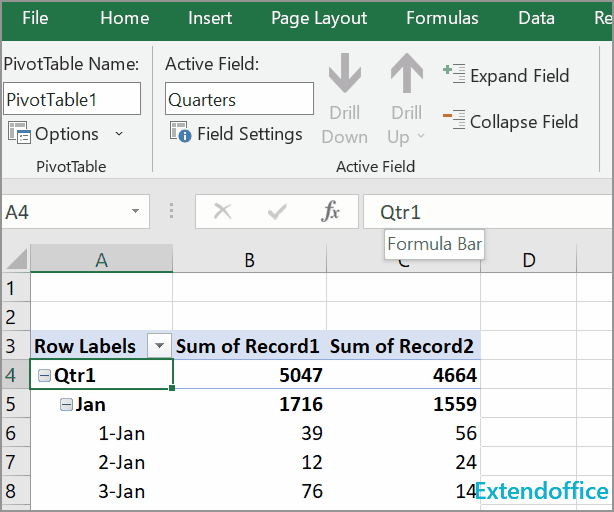
Sağ Tıklama Menüsü
Genişletmek veya daraltmak istediğiniz grup adını tıklayın ve açılan içerik menüsünde "Genişlet/Daralt" > "Tüm Alanı Genişlet" veya "Tüm Alanı Daralt" seçeneğine tıklayın.
Kısayollar kullanarak tüm alanları genişletme veya daraltma
Eğer Excel görevleri için kısayol tuşlarını tercih ediyorsanız, işte PivotTable'daki tüm alanları hızlıca genişletmek veya daraltmak için kullanabileceğiniz iki set klavye kısayolu.
İşlem yapmak istediğiniz grup adını seçin ve ardından aşağıdaki kısayollardan yararlanın
| Alanları genişlet: Alt + A + J Alanları daralt: Alt + A + H |
PivotChart kullanarak tüm alanları genişletme veya daraltma
Eğer Excel 2016 veya daha yeni bir sürümünü kullanıyorsanız, PivotChart, bir PivotTable'daki alanları genişletmek veya daraltmak için kullanışlı bir araçtır.
1. PivotTable oluştururken PivotChart & PivotTable seçeneğini PivotTable yerine seçin.
2. Orijinal veriyi seçin, "Ekle" > "PivotChart" > "PivotChart & PivotTable"'ye tıklayın.
3. Pivot Tabloyu ayarladıktan sonra, Pivot Grafiğe gidin ve alanları genişletmek veya daraltmak için "artı" veya "eksi" düğmesine tıklayın. Ekran görüntüsüne bakın:
Diğer İşlemler (Makaleler)
Bir Çalışma Sayfasında Arka Plan Rengini Nasıl Sabitler/Kilitlersiniz
Bazen başkalarıyla bir çalışma sayfasını düzenlemeleri için paylaştığınızda, belirli bir hücre aralığındaki arka plan rengini kilitlemek ve değiştirilmelerini önlemek isteyebilirsiniz.
Excel Dosya Boyutunu Nasıl Küçültürsünüz?
Bazen, Excel dosyası çok büyükse dakikalar alabilir. Bu sorunu çözmek için bu öğreticide, gerekli olmayan veya hiç kullanılmayan içerikleri veya biçimleri kaldırarak Excel dosya boyutunu nasıl küçültebileceğiniz anlatılmaktadır.
Excel: Yer İmi Nasıl Oluşturulur veya Eklenir
Çalışma sayfasında veya çalışma kitabında çok fazla veri olduğunda, belirli bir veri aralığına hızlıca atlamak için yer imi oluşturmayı veya eklemeyi hayal ettiniz mi?
Excel'de tek veya çift (alternatif) satırlara/sütunlara gölgelendirme nasıl uygulanır?
Bir çalışma sayfası tasarımı sırasında birçok kişi, çalışma sayfasını daha görsel hale getirmek için tek veya çift (alternatif) satırlara veya sütunlara gölgelendirme uygulamayı tercih eder. Bu makale, Excel'de tek veya çift satırlara/sütunlara gölgelendirme uygulamanın iki yolunu gösterecektir.
En İyi Ofis Verimlilik Araçları
Kutools for Excel ile Excel becerilerinizi güçlendirin ve benzersiz bir verimlilik deneyimi yaşayın. Kutools for Excel, üretkenliği artırmak ve zamandan tasarruf etmek için300'den fazla Gelişmiş Özellik sunuyor. İhtiyacınız olan özelliği almak için buraya tıklayın...
Office Tab, Ofis uygulamalarına sekmeli arayüz kazandırır ve işinizi çok daha kolaylaştırır.
- Word, Excel, PowerPoint'te sekmeli düzenleme ve okuma işlevini etkinleştirin.
- Yeni pencereler yerine aynı pencerede yeni sekmelerde birden fazla belge açıp oluşturun.
- Verimliliğinizi %50 artırır ve her gün yüzlerce mouse tıklaması azaltır!
Tüm Kutools eklentileri. Tek kurulum
Kutools for Office paketi, Excel, Word, Outlook & PowerPoint için eklentileri ve Office Tab Pro'yu bir araya getirir; Office uygulamalarında çalışan ekipler için ideal bir çözümdür.
- Hepsi bir arada paket — Excel, Word, Outlook & PowerPoint eklentileri + Office Tab Pro
- Tek kurulum, tek lisans — dakikalar içinde kurulun (MSI hazır)
- Birlikte daha verimli — Ofis uygulamalarında hızlı üretkenlik
- 30 günlük tam özellikli deneme — kayıt yok, kredi kartı yok
- En iyi değer — tek tek eklenti almak yerine tasarruf edin